Me funciona correctamente julio 2021. Tuve que eliminar el proyecto HolaMundo y volver a crear uno nuevo para que me desaparezca el error de que falta el runtime.
Saludos!!
Bienvenida al curso
¿Qué vamos a construir?
Aplicaciones Java EE
Java EE vs Java SE
¿Cómo funcionan las aplicaciones Java EE?
MVC en Java EE
Hola Mundo con JSP
Corriendo nuestra aplicación en Apache Tomcat
Java Servlets
Java Beans
MVC en nuestra aplicación
Archivos War empaquetados y su estructura
Maven y Gradle
Asistentes Inteligentes Maven
Gradle
Las bases del Proyecto
Aplicaciones Orientadas a Presentación vs. Servicios
IDE Spring Tool Suite
Modelado y creando la base de datos
Análisis del Problema [Nuestro Proyecto]
Diagramas Entidad Relación y UML
Creando la Base de Datos
Poniendo Relaciones en nuestra Base de Datos
Creando un proyecto de Java que se conecta a la base de datos
Hibernate
¿Qué es Hibernate?
Configurando Hibernate en Spring Tool Suite
Integrando Hibernate al proyecto y conectando a la base de datos
Mapeo y Anotaciones con Hibernate JPA
Mapeando nuestro proyecto con Hibernate JPA
Anotaciones básicas en nuestro proyecto
Relaciones o Asociaciones en Hibernate [One To One, One To Many y Many to Many]
Mapeando Relaciones a nuestro proyecto
Queries a la base de datos usando Hibernate
¿Qué es un DAO?
Manejo de Session en Hibernate
Spring Framework
¿Qué es un Framework?
¿Qué es Spring Framework?
Spring Bean Factory
Composición de Spring, Spring MVC y Spring Boot
Integrando Spring al proyecto
Componentes de un proyecto en Spring Boot
Configurando Hibernate con Spring
Configurando DAO's con Spring y Filtros con HQL Hibernate
Resolviendo el reto de CRUD y más de HQL
Hibernate HQL Joins
API Rest en Java EE
¿Qué es y cómo funciona API Rest?
Configurando Service
Creando Controller API Rest por Entidad
Definiendo métodos, Get y Post
Métodos Patch y Delete
Manejando Mensajes de Error Personalizados
Manejando Filtros en REST
Subir imágenes en un API REST
Mostrar imágenes en un API REST
Eliminar imágenes en un API REST
Relaciones entre Recursos part. 1
Relaciones entre Recursos part. 2
Deployando un API REST en Java EE
Deploy de tu proyecto Java en Heroku
Sube tu proyecto a Heroku con Git
Spring Security
Spring Security y JSON Web Tokens
Fin del Curso
Conclusión
No tienes acceso a esta clase
¡Continúa aprendiendo! Únete y comienza a potenciar tu carrera
Si ya tienes una cuenta,

Corriendo nuestra aplicación en Apache Tomcat
5/55Configuraremos Apache Tomcat en un Servidor para correr nuestra aplicación.
Si te falta agregar una Runtime sigue los siguientes pasos:
- Da click derecho en el proyecto y selecciona Properties
- Después Project Facets y luego ve a la sección de Runtime, selecciona New
- En la ventana que se abre selecciona la versión 8 de Tomcat ya que es la más estable hasta ahora.
- Iremos al sitio web de Tomcat para descargar los archivos de instalación
tomcat.apache.org y seleccionamos la versión 8 - Descargamos el archivo zip, lo descomprimimos y ponemos en un lugar seguro.
- Regresamos a nuestro IDE y en la opción Tomcat Installation directory seleccionamos nuestro directorio descargado.
Ahora crearemos un servidor:
- En la pestaña Servers crea un nuevo servidor dando click en el mensaje que aparece.
- Escoge la versión 8 y selecciona la Runtime que creamos antes.
Aportes 12
Preguntas 6
Si de casualidad alguien esta viendo este curso en el 2021 y esta utilizando Java 11, pueden usar la versión 9 de apache tomcat, a mi me funciono todo a la perfección hasta esta clase.
Lo hice con intellij con eclipse no logre que aceptara el runtime con tomcat
Hice todo con el servidor Glassfish, supongo es lo mismo que el TomCat. Mi proyecto corre sin problemas en cualquier navegador
tengo la version 8 de java y descargué la verison 8 de apache, al hacer todos los pasos de aplicar el apache al proyecto me sigue marcando los errores…
Excellente… estoy usando Eclipse versión 2018-12 JDK 11 y todo está perfecto! Gracias
Hola, ¿alguien sabe integrar servlet con PROLOG usando la libreria JPL?
Gracias, es muy entendible, estoy usando netbeans y no tengo problemas!!!.
Agregue el Apache runtime 10.
Borre el proyecto y cree uno nuevo desde cero, ya colocando que el “target runtime” es Apache tomcat 10, al parecer crea una configuración por algun lado que haciendolo después (como el video) marcaría error.
bajaron mas la calidad 😦 antes siquiera podia verlo en 720
Cuando dice "Y pudimos hacerlo facilmente… " Despues de 50 pasos… .jajaja…
No lo se Rick…
Tengo que aprender JAVA. 😔😥
¡Hola!
No me aparece la carpeta de Tomcat. ¿Qué puedo hacer?









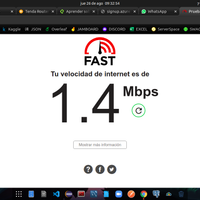


¿Quieres ver más aportes, preguntas y respuestas de la comunidad?